为了避免电脑中毒,很多人都会安装 Avast Antivirus 杀毒软件,但你有可能出自于某些原因,想要完全卸载 Avast Antivirus,如果只是通过一般的卸载程序,是没办法完全卸载的,你必须先禁用自动保护才行,而这篇就要来一步步教你。
注意:如果你打算卸载这套,我们非常建议替换另一个防病毒软件,因为电脑如果没有任何杀毒软件,是有一定风险在,特别是连接到互联网。
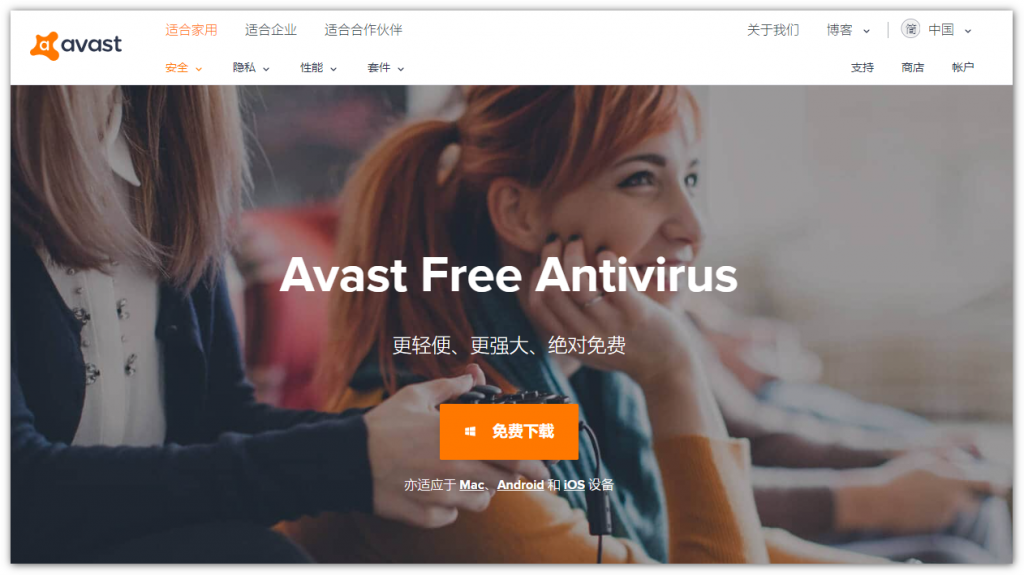
如何禁用 Avast Antivirus 自动防御模块?
要禁用 Avast 的自我保护功能,你需要进入设置功能。
- 打开 Avast 杀毒软件,点击界面右上方的菜单功能。
- 从下拉菜单中找到 “设置”。
- 接着就会进到设置窗口,这时请于左侧点击 “常规”,然后于子菜单中点击 “疑难排解”。
- 就能看到 Avast 自我防御模块,把左侧框中的勾勾取消。
- 会弹出一个窗口,要求你确认,点击确认来更改。
- 这样就完成禁用自我保护功能了,接下来可以开始卸载 Avast 杀除软件。
完全卸载 Avast Antivirus 杀毒软件的操作步骤
现在已经完成禁用 Avast 自我保护,即可开始卸载。
补充:无论 WIndows 10、Windows 8、Windows 7 的卸载过程都相同。
- 于开始菜单中,进入控制面板。
- 于控制面板窗口中,找到 “程序和功能”。
- 于 “程序和功能” 窗口中,往下滑到找到 Avast Antivirus 应用程序,然后点击它,并启用卸载功能,就会开始卸载过程。
- 接着会自动启动 Avast 配置屏幕,会提供多个选项,如:更新、修復或修改,请直接点击下方的 “卸载” 功能。
- 会弹出一个确认窗口,问你是否真的要卸载 Avast,点击 “是”。
Avast 卸载过程就会启动,可能会花费几分钟的时间。 - 卸载完成后,系统会提示需重新开机,以便完成卸载。点击 “重新启动” 按钮。
待电脑重新开机后,你应该就不会看看到 Avast Antivirus 杀毒软件了。
安装新的防病毒软件
如果你已经完成卸载,那就可以准备安装新的防病毒软件,目前市面上有很多选择。
如果你只是为了测试是否影响电脑裡其他应用程序、操作,那记得确认之后,再次下载最新版本 Avast Antivirus,以确保持续保护你的电脑安全。